मोबाइल ऐप्लिकेशन की खास सुविधाओं में से एक, जगह की जानकारी पाने की सुविधा है. मोबाइल उपयोगकर्ता अपने डिवाइसों को हर जगह साथ ले जाते हैं. इसलिए, अपने ऐप्लिकेशन में जगह की जानकारी देने वाली सुविधा जोड़ने से, उपयोगकर्ताओं को ज़्यादा काम का अनुभव मिलता है.
कोड सैंपल
GitHub पर मौजूद ApiDemos रिपॉज़िटरी में ऐसे सैंपल शामिल हैं जिनसे मैप पर जगह की जानकारी का इस्तेमाल करने के बारे में पता चलता है:
Kotlin
- MyLocationDemoActivity: इसमें My Location लेयर का इस्तेमाल किया गया है. साथ ही, इसमें रनटाइम अनुमतियां भी शामिल हैं
- LocationSourceDemoActivity: Using a custom
LocationSource - CurrentPlaceDetailsOnMap: Android डिवाइस की मौजूदा जगह की जानकारी ढूंढना और उस जगह पर मौजूद कारोबार या अन्य दिलचस्पी की जगह की जानकारी दिखाना. मैप पर मौजूदा जगह की जानकारी दिखाने के बारे में ट्यूटोरियल देखें.
Java
- MyLocationDemoActivity: इसमें My Location लेयर का इस्तेमाल किया गया है. साथ ही, इसमें रनटाइम अनुमतियां भी शामिल हैं
- LocationSourceDemoActivity: Using a custom
LocationSource - CurrentPlaceDetailsOnMap: Android डिवाइस की मौजूदा जगह की जानकारी ढूंढना और उस जगह पर मौजूद कारोबार या अन्य दिलचस्पी की जगह की जानकारी दिखाना. मैप पर मौजूदा जगह की जानकारी दिखाने के बारे में ट्यूटोरियल देखें.
जगह की जानकारी के डेटा का इस्तेमाल करना
Android डिवाइस के लिए उपलब्ध जगह की जानकारी के डेटा में ये शामिल हैं: डिवाइस की मौजूदा जगह की जानकारी. यह जानकारी, कई टेक्नोलॉजी का इस्तेमाल करके सटीक तौर पर पता लगाई जाती है. इसके अलावा, इसमें डिवाइस के चलने की दिशा और तरीका भी शामिल होता है. साथ ही, यह भी पता चलता है कि डिवाइस, पहले से तय की गई भौगोलिक सीमा या जियोफ़ेंस से बाहर गया है या नहीं. अपने ऐप्लिकेशन की ज़रूरतों के हिसाब से, जगह की जानकारी के डेटा का इस्तेमाल करने के लिए, इनमें से कोई तरीका चुना जा सकता है:
- मेरी जगह लेयर की मदद से, मैप पर किसी डिवाइस की जगह की जानकारी आसानी से दिखाई जा सकती है. यह डेटा उपलब्ध नहीं कराता.
- जगह की जानकारी के डेटा के लिए, प्रोग्राम के हिसाब से किए जाने वाले सभी अनुरोधों के लिए, Google Play services Location API का इस्तेमाल करने का सुझाव दिया जाता है.
LocationSourceइंटरफ़ेस की मदद से, अपनी पसंद के मुताबिक लोकेशन की जानकारी देने वाली कंपनी चुनी जा सकती है.
जगह की जानकारी ऐक्सेस करने की अनुमतियां
अगर आपके ऐप्लिकेशन को उपयोगकर्ता की जगह की जानकारी ऐक्सेस करने की ज़रूरत है, तो आपको अनुमति का अनुरोध करना होगा. इसके लिए, अपने ऐप्लिकेशन में Android की जगह की जानकारी ऐक्सेस करने की ज़रूरी अनुमतियां जोड़ें.
Android, जगह की जानकारी ऐक्सेस करने की दो अनुमतियां देता है: ACCESS_COARSE_LOCATION और ACCESS_FINE_LOCATION. आपने जो अनुमति चुनी है उससे यह तय होता है कि एपीआई से मिली जगह की जानकारी कितनी सटीक होगी.
android.permission.ACCESS_COARSE_LOCATION– इससे एपीआई को डिवाइस के आस-पास की जगह की जानकारी दिखाने की अनुमति मिलती है. इस अनुमति से, जगह की जानकारी देने वाली सेवाओं के ज़रिए डिवाइस की जगह की अनुमानित जानकारी मिलती है. इसके बारे में, जगह की अनुमानित जानकारी की सटीकता के बारे में दिए गए दस्तावेज़ में बताया गया है.android.permission.ACCESS_FINE_LOCATION– इससे एपीआई को, जगह की जानकारी देने वाली उपलब्ध सेवाओं से ज़्यादा से ज़्यादा सटीक जगह की जानकारी मिलती है. इनमें ग्लोबल पोज़िशनिंग सिस्टम (जीपीएस) के साथ-साथ वाईफ़ाई और मोबाइल सेल डेटा भी शामिल है.
ऐप्लिकेशन मेनिफ़ेस्ट में अनुमतियां जोड़ना
अगर आपके ऐप्लिकेशन को सिर्फ़ अनुमानित जगह की जानकारी की ज़रूरत है, तो अपने ऐप्लिकेशन की मेनिफ़ेस्ट फ़ाइल में ACCESS_COARSE_LOCATION अनुमति जोड़ें:
<manifest xmlns:android="http://schemas.android.com/apk/res/android" package="com.example.myapp" > ... <uses-permission android:name="android.permission.ACCESS_COARSE_LOCATION"/> ... </manifest>
हालांकि, अगर सटीक जानकारी की ज़रूरत है, तो अपने ऐप्लिकेशन की मेनिफ़ेस्ट फ़ाइल में ACCESS_COARSE_LOCATION
और ACCESS_FINE_LOCATION, दोनों अनुमतियां जोड़ें:
<manifest xmlns:android="http://schemas.android.com/apk/res/android" package="com.example.myapp" > ... <uses-permission android:name="android.permission.ACCESS_COARSE_LOCATION"/> <uses-permission android:name="android.permission.ACCESS_FINE_LOCATION"/> ... </manifest>
रनटाइम की अनुमतियों का अनुरोध करना
Android 6.0 (Marshmallow) में, अनुमतियों को मैनेज करने का नया मॉडल पेश किया गया है. इससे उपयोगकर्ताओं को ऐप्लिकेशन इंस्टॉल और अपग्रेड करने में आसानी होती है. अगर आपका ऐप्लिकेशन, एपीआई लेवल 23 या उसके बाद के वर्शन को टारगेट करता है, तो अनुमतियों के नए मॉडल का इस्तेमाल किया जा सकता है.
अगर आपका ऐप्लिकेशन, अनुमतियों के नए मॉडल के साथ काम करता है और डिवाइस पर Android 6.0 (Marshmallow) या उसके बाद का वर्शन चल रहा है, तो ऐप्लिकेशन इंस्टॉल या अपग्रेड करते समय उपयोगकर्ता को कोई अनुमति नहीं देनी होगी. ऐप्लिकेशन को यह जांच करनी होगी कि उसके पास रनटाइम में ज़रूरी अनुमति है या नहीं. अगर उसके पास अनुमति नहीं है, तो उसे अनुमति का अनुरोध करना होगा. सिस्टम, उपयोगकर्ता को अनुमति मांगने के लिए एक डायलॉग दिखाता है.
उपयोगकर्ताओं को बेहतर अनुभव देने के लिए, अनुमति का अनुरोध संदर्भ के हिसाब से करना ज़रूरी है. अगर आपके ऐप्लिकेशन के काम करने के लिए जगह की जानकारी ज़रूरी है, तो आपको ऐप्लिकेशन शुरू होने पर ही जगह की जानकारी ऐक्सेस करने की अनुमति का अनुरोध करना चाहिए. इसके लिए, वेलकम स्क्रीन या विज़र्ड का इस्तेमाल किया जा सकता है. इससे उपयोगकर्ताओं को यह जानकारी मिलती है कि अनुमति क्यों ज़रूरी है.
अगर ऐप्लिकेशन के किसी फ़ंक्शन के लिए ही अनुमति की ज़रूरत है, तो आपको जगह की जानकारी की अनुमति का अनुरोध तब करना चाहिए, जब ऐप्लिकेशन उस कार्रवाई को पूरा कर रहा हो जिसके लिए अनुमति की ज़रूरत है.
अगर उपयोगकर्ता अनुमति नहीं देता है, तो ऐप्लिकेशन को इस स्थिति को सही तरीके से हैंडल करना चाहिए. उदाहरण के लिए, अगर किसी सुविधा के लिए अनुमति ज़रूरी है, तो ऐप्लिकेशन उस सुविधा को बंद कर सकता है. अगर ऐप्लिकेशन के काम करने के लिए अनुमति ज़रूरी है, तो ऐप्लिकेशन अपनी सभी सुविधाएं बंद कर सकता है. साथ ही, उपयोगकर्ता को यह सूचना दे सकता है कि उसे अनुमति देनी होगी.
यहां दिए गए कोड के सैंपल में, AndroidX लाइब्रेरी का इस्तेमाल करके अनुमति की जांच की जाती है. इसके बाद, 'मेरी जगह की जानकारी' लेयर चालू की जाती है. इसके बाद, यह अनुमति के अनुरोध के नतीजे को मैनेज करता है. इसके लिए, यह Support लाइब्रेरी से ActivityCompat.OnRequestPermissionsResultCallback को लागू करता है:
Kotlin
// Copyright 2020 Google LLC // // Licensed under the Apache License, Version 2.0 (the "License"); // you may not use this file except in compliance with the License. // You may obtain a copy of the License at // // http://www.apache.org/licenses/LICENSE-2.0 // // Unless required by applicable law or agreed to in writing, software // distributed under the License is distributed on an "AS IS" BASIS, // WITHOUT WARRANTIES OR CONDITIONS OF ANY KIND, either express or implied. // See the License for the specific language governing permissions and // limitations under the License. package com.example.kotlindemos import android.Manifest import android.annotation.SuppressLint import android.content.pm.PackageManager import android.location.Location import android.os.Bundle import android.view.View import android.widget.Toast import androidx.core.app.ActivityCompat import androidx.core.app.ActivityCompat.OnRequestPermissionsResultCallback import androidx.core.content.ContextCompat import com.example.common_ui.R import com.example.kotlindemos.PermissionUtils.PermissionDeniedDialog.Companion.newInstance import com.example.kotlindemos.PermissionUtils.isPermissionGranted import com.google.android.gms.maps.GoogleMap import com.google.android.gms.maps.GoogleMap.OnMyLocationButtonClickListener import com.google.android.gms.maps.GoogleMap.OnMyLocationClickListener import com.google.android.gms.maps.OnMapReadyCallback import com.google.android.gms.maps.SupportMapFragment /** * This demo shows how GMS Location can be used to check for changes to the users location. The * "My Location" button uses GMS Location to set the blue dot representing the users location. * Permission for [Manifest.permission.ACCESS_FINE_LOCATION] and [Manifest.permission.ACCESS_COARSE_LOCATION] * are requested at run time. If either permission is not granted, the Activity is finished with an error message. */ class MyLocationDemoActivity : SamplesBaseActivity(), OnMyLocationButtonClickListener, OnMyLocationClickListener, OnMapReadyCallback, OnRequestPermissionsResultCallback { /** * Flag indicating whether a requested permission has been denied after returning in * [.onRequestPermissionsResult]. */ private var permissionDenied = false private lateinit var map: GoogleMap override fun onCreate(savedInstanceState: Bundle?) { super.onCreate(savedInstanceState) setContentView(R.layout.my_location_demo) val mapFragment = supportFragmentManager.findFragmentById(R.id.map) as SupportMapFragment? mapFragment?.getMapAsync(this) applyInsets(findViewById<View?>(R.id.map_container)) } override fun onMapReady(googleMap: GoogleMap) { map = googleMap googleMap.setOnMyLocationButtonClickListener(this) googleMap.setOnMyLocationClickListener(this) enableMyLocation() } /** * Enables the My Location layer if the fine location permission has been granted. */ @SuppressLint("MissingPermission") private fun enableMyLocation() { // 1. Check if permissions are granted, if so, enable the my location layer if (ContextCompat.checkSelfPermission( this, Manifest.permission.ACCESS_FINE_LOCATION ) == PackageManager.PERMISSION_GRANTED || ContextCompat.checkSelfPermission( this, Manifest.permission.ACCESS_COARSE_LOCATION ) == PackageManager.PERMISSION_GRANTED ) { map.isMyLocationEnabled = true return } // 2. If if a permission rationale dialog should be shown if (ActivityCompat.shouldShowRequestPermissionRationale( this, Manifest.permission.ACCESS_FINE_LOCATION ) || ActivityCompat.shouldShowRequestPermissionRationale( this, Manifest.permission.ACCESS_COARSE_LOCATION ) ) { PermissionUtils.RationaleDialog.newInstance( LOCATION_PERMISSION_REQUEST_CODE, true ).show(supportFragmentManager, "dialog") return } // 3. Otherwise, request permission ActivityCompat.requestPermissions( this, arrayOf( Manifest.permission.ACCESS_FINE_LOCATION, Manifest.permission.ACCESS_COARSE_LOCATION ), LOCATION_PERMISSION_REQUEST_CODE ) } override fun onMyLocationButtonClick(): Boolean { Toast.makeText(this, "MyLocation button clicked", Toast.LENGTH_SHORT) .show() // Return false so that we don't consume the event and the default behavior still occurs // (the camera animates to the user's current position). return false } override fun onMyLocationClick(location: Location) { Toast.makeText(this, "Current location:\n$location", Toast.LENGTH_LONG) .show() } override fun onRequestPermissionsResult( requestCode: Int, permissions: Array<String>, grantResults: IntArray ) { if (requestCode != LOCATION_PERMISSION_REQUEST_CODE) { super.onRequestPermissionsResult( requestCode, permissions, grantResults ) return } if (isPermissionGranted( permissions, grantResults, Manifest.permission.ACCESS_FINE_LOCATION ) || isPermissionGranted( permissions, grantResults, Manifest.permission.ACCESS_COARSE_LOCATION ) ) { // Enable the my location layer if the permission has been granted. enableMyLocation() } else { // Permission was denied. Display an error message // Display the missing permission error dialog when the fragments resume. permissionDenied = true } } override fun onResumeFragments() { super.onResumeFragments() if (permissionDenied) { // Permission was not granted, display error dialog. showMissingPermissionError() permissionDenied = false } } /** * Displays a dialog with error message explaining that the location permission is missing. */ private fun showMissingPermissionError() { newInstance(true).show(supportFragmentManager, "dialog") } companion object { /** * Request code for location permission request. * * @see .onRequestPermissionsResult */ private const val LOCATION_PERMISSION_REQUEST_CODE = 1 } }
Java
// Copyright 2020 Google LLC // // Licensed under the Apache License, Version 2.0 (the "License"); // you may not use this file except in compliance with the License. // You may obtain a copy of the License at // // http://www.apache.org/licenses/LICENSE-2.0 // // Unless required by applicable law or agreed to in writing, software // distributed under the License is distributed on an "AS IS" BASIS, // WITHOUT WARRANTIES OR CONDITIONS OF ANY KIND, either express or implied. // See the License for the specific language governing permissions and // limitations under the License. package com.example.mapdemo; import android.Manifest.permission; import android.annotation.SuppressLint; import com.google.android.gms.maps.GoogleMap; import com.google.android.gms.maps.GoogleMap.OnMyLocationButtonClickListener; import com.google.android.gms.maps.GoogleMap.OnMyLocationClickListener; import com.google.android.gms.maps.OnMapReadyCallback; import com.google.android.gms.maps.SupportMapFragment; import android.Manifest; import android.content.pm.PackageManager; import android.location.Location; import android.os.Bundle; import androidx.annotation.NonNull; import androidx.appcompat.app.AppCompatActivity; import androidx.core.app.ActivityCompat; import androidx.core.content.ContextCompat; import android.widget.Toast; /** * This demo shows how GMS Location can be used to check for changes to the users location. The "My * Location" button uses GMS Location to set the blue dot representing the users location. * Permission for {@link android.Manifest.permission#ACCESS_FINE_LOCATION} and {@link * android.Manifest.permission#ACCESS_COARSE_LOCATION} are requested at run time. If either * permission is not granted, the Activity is finished with an error message. */ public class MyLocationDemoActivity extends SamplesBaseActivity implements OnMyLocationButtonClickListener, OnMyLocationClickListener, OnMapReadyCallback, ActivityCompat.OnRequestPermissionsResultCallback { /** * Request code for location permission request. * * @see #onRequestPermissionsResult(int, String[], int[]) */ private static final int LOCATION_PERMISSION_REQUEST_CODE = 1; /** * Flag indicating whether a requested permission has been denied after returning in {@link * #onRequestPermissionsResult(int, String[], int[])}. */ private boolean permissionDenied = false; private GoogleMap map; @Override protected void onCreate(Bundle savedInstanceState) { super.onCreate(savedInstanceState); setContentView(com.example.common_ui.R.layout.my_location_demo); SupportMapFragment mapFragment = (SupportMapFragment) getSupportFragmentManager().findFragmentById(com.example.common_ui.R.id.map); mapFragment.getMapAsync(this); applyInsets(findViewById(com.example.common_ui.R.id.map_container)); } @Override public void onMapReady(@NonNull GoogleMap googleMap) { map = googleMap; map.setOnMyLocationButtonClickListener(this); map.setOnMyLocationClickListener(this); enableMyLocation(); } /** * Enables the My Location layer if the fine location permission has been granted. */ @SuppressLint("MissingPermission") private void enableMyLocation() { // 1. Check if permissions are granted, if so, enable the my location layer if (ContextCompat.checkSelfPermission(this, Manifest.permission.ACCESS_FINE_LOCATION) == PackageManager.PERMISSION_GRANTED || ContextCompat.checkSelfPermission(this, permission.ACCESS_COARSE_LOCATION) == PackageManager.PERMISSION_GRANTED) { map.setMyLocationEnabled(true); return; } // 2. Otherwise, request location permissions from the user. PermissionUtils.requestLocationPermissions(this, LOCATION_PERMISSION_REQUEST_CODE, true); } @Override public boolean onMyLocationButtonClick() { Toast.makeText(this, "MyLocation button clicked", Toast.LENGTH_SHORT).show(); // Return false so that we don't consume the event and the default behavior still occurs // (the camera animates to the user's current position). return false; } @Override public void onMyLocationClick(@NonNull Location location) { Toast.makeText(this, "Current location:\n" + location, Toast.LENGTH_LONG).show(); } @Override public void onRequestPermissionsResult(int requestCode, @NonNull String[] permissions, @NonNull int[] grantResults) { if (requestCode != LOCATION_PERMISSION_REQUEST_CODE) { super.onRequestPermissionsResult(requestCode, permissions, grantResults); return; } if (PermissionUtils.isPermissionGranted(permissions, grantResults, Manifest.permission.ACCESS_FINE_LOCATION) || PermissionUtils .isPermissionGranted(permissions, grantResults, Manifest.permission.ACCESS_COARSE_LOCATION)) { // Enable the my location layer if the permission has been granted. enableMyLocation(); } else { // Permission was denied. Display an error message // Display the missing permission error dialog when the fragments resume. permissionDenied = true; } } @Override protected void onResumeFragments() { super.onResumeFragments(); if (permissionDenied) { // Permission was not granted, display error dialog. showMissingPermissionError(); permissionDenied = false; } } /** * Displays a dialog with error message explaining that the location permission is missing. */ private void showMissingPermissionError() { PermissionUtils.PermissionDeniedDialog .newInstance(true).show(getSupportFragmentManager(), "dialog"); } }
'मेरी जगह की जानकारी' लेयर
'मेरी जगह की जानकारी' लेयर और 'मेरी जगह की जानकारी' बटन का इस्तेमाल करके, उपयोगकर्ता को मैप पर उसकी मौजूदा जगह की जानकारी दिखाई जा सकती है. मैप पर 'मेरी जगह की जानकारी' लेयर चालू करने के लिए, mMap.setMyLocationEnabled() पर कॉल करें.
यहां दिए गए सैंपल में, 'मेरी जगह' लेयर का सामान्य इस्तेमाल दिखाया गया है:
Kotlin
// Copyright 2020 Google LLC // // Licensed under the Apache License, Version 2.0 (the "License"); // you may not use this file except in compliance with the License. // You may obtain a copy of the License at // // http://www.apache.org/licenses/LICENSE-2.0 // // Unless required by applicable law or agreed to in writing, software // distributed under the License is distributed on an "AS IS" BASIS, // WITHOUT WARRANTIES OR CONDITIONS OF ANY KIND, either express or implied. // See the License for the specific language governing permissions and // limitations under the License. package com.google.maps.example.kotlin import android.annotation.SuppressLint import android.location.Location import android.os.Bundle import android.widget.Toast import androidx.appcompat.app.AppCompatActivity import com.google.android.gms.maps.GoogleMap import com.google.android.gms.maps.GoogleMap.OnMyLocationButtonClickListener import com.google.android.gms.maps.GoogleMap.OnMyLocationClickListener import com.google.android.gms.maps.OnMapReadyCallback import com.google.android.gms.maps.SupportMapFragment import com.google.maps.example.R internal class MyLocationLayerActivity : AppCompatActivity(), OnMyLocationButtonClickListener, OnMyLocationClickListener, OnMapReadyCallback { override fun onCreate(savedInstanceState: Bundle?) { super.onCreate(savedInstanceState) setContentView(R.layout.activity_my_location) val mapFragment = supportFragmentManager.findFragmentById(R.id.map) as SupportMapFragment mapFragment.getMapAsync(this) } @SuppressLint("MissingPermission") override fun onMapReady(map: GoogleMap) { // TODO: Before enabling the My Location layer, you must request // location permission from the user. This sample does not include // a request for location permission. map.isMyLocationEnabled = true map.setOnMyLocationButtonClickListener(this) map.setOnMyLocationClickListener(this) } override fun onMyLocationClick(location: Location) { Toast.makeText(this, "Current location:\n$location", Toast.LENGTH_LONG) .show() } override fun onMyLocationButtonClick(): Boolean { Toast.makeText(this, "MyLocation button clicked", Toast.LENGTH_SHORT) .show() // Return false so that we don't consume the event and the default behavior still occurs // (the camera animates to the user's current position). return false } }
Java
// Copyright 2020 Google LLC // // Licensed under the Apache License, Version 2.0 (the "License"); // you may not use this file except in compliance with the License. // You may obtain a copy of the License at // // http://www.apache.org/licenses/LICENSE-2.0 // // Unless required by applicable law or agreed to in writing, software // distributed under the License is distributed on an "AS IS" BASIS, // WITHOUT WARRANTIES OR CONDITIONS OF ANY KIND, either express or implied. // See the License for the specific language governing permissions and // limitations under the License. package com.google.maps.example; import android.annotation.SuppressLint; import android.location.Location; import android.os.Bundle; import android.widget.Toast; import androidx.annotation.NonNull; import androidx.appcompat.app.AppCompatActivity; import com.google.android.gms.maps.GoogleMap; import com.google.android.gms.maps.OnMapReadyCallback; import com.google.android.gms.maps.SupportMapFragment; class MyLocationLayerActivity extends AppCompatActivity implements GoogleMap.OnMyLocationButtonClickListener, GoogleMap.OnMyLocationClickListener, OnMapReadyCallback { @Override protected void onCreate(Bundle savedInstanceState) { super.onCreate(savedInstanceState); setContentView(R.layout.activity_my_location); SupportMapFragment mapFragment = (SupportMapFragment) getSupportFragmentManager().findFragmentById(R.id.map); mapFragment.getMapAsync(this); } @SuppressLint("MissingPermission") @Override public void onMapReady(GoogleMap map) { // TODO: Before enabling the My Location layer, you must request // location permission from the user. This sample does not include // a request for location permission. map.setMyLocationEnabled(true); map.setOnMyLocationButtonClickListener(this); map.setOnMyLocationClickListener(this); } @Override public void onMyLocationClick(@NonNull Location location) { Toast.makeText(this, "Current location:\n" + location, Toast.LENGTH_LONG) .show(); } @Override public boolean onMyLocationButtonClick() { Toast.makeText(this, "MyLocation button clicked", Toast.LENGTH_SHORT) .show(); // Return false so that we don't consume the event and the default behavior still occurs // (the camera animates to the user's current position). return false; } }
'मेरी जगह की जानकारी' लेयर चालू होने पर, 'मेरी जगह की जानकारी' बटन, मैप के सबसे ऊपर दाएं कोने में दिखता है. जब कोई उपयोगकर्ता इस बटन पर क्लिक करता है, तो कैमरा मैप को डिवाइस की मौजूदा जगह पर ले जाता है. हालांकि, ऐसा तब होता है, जब डिवाइस की जगह की जानकारी उपलब्ध हो. अगर डिवाइस एक ही जगह पर है, तो मैप पर जगह की जानकारी को नीले बिंदु से दिखाया जाता है. अगर डिवाइस चल रहा है, तो जगह की जानकारी को शेवरॉन के तौर पर दिखाया जाता है.
इस स्क्रीनशॉट में, सबसे ऊपर दाईं ओर 'मेरी जगह की जानकारी' बटन और मैप के बीच में 'मेरी जगह की जानकारी' नीला बिंदु दिखाया गया है:
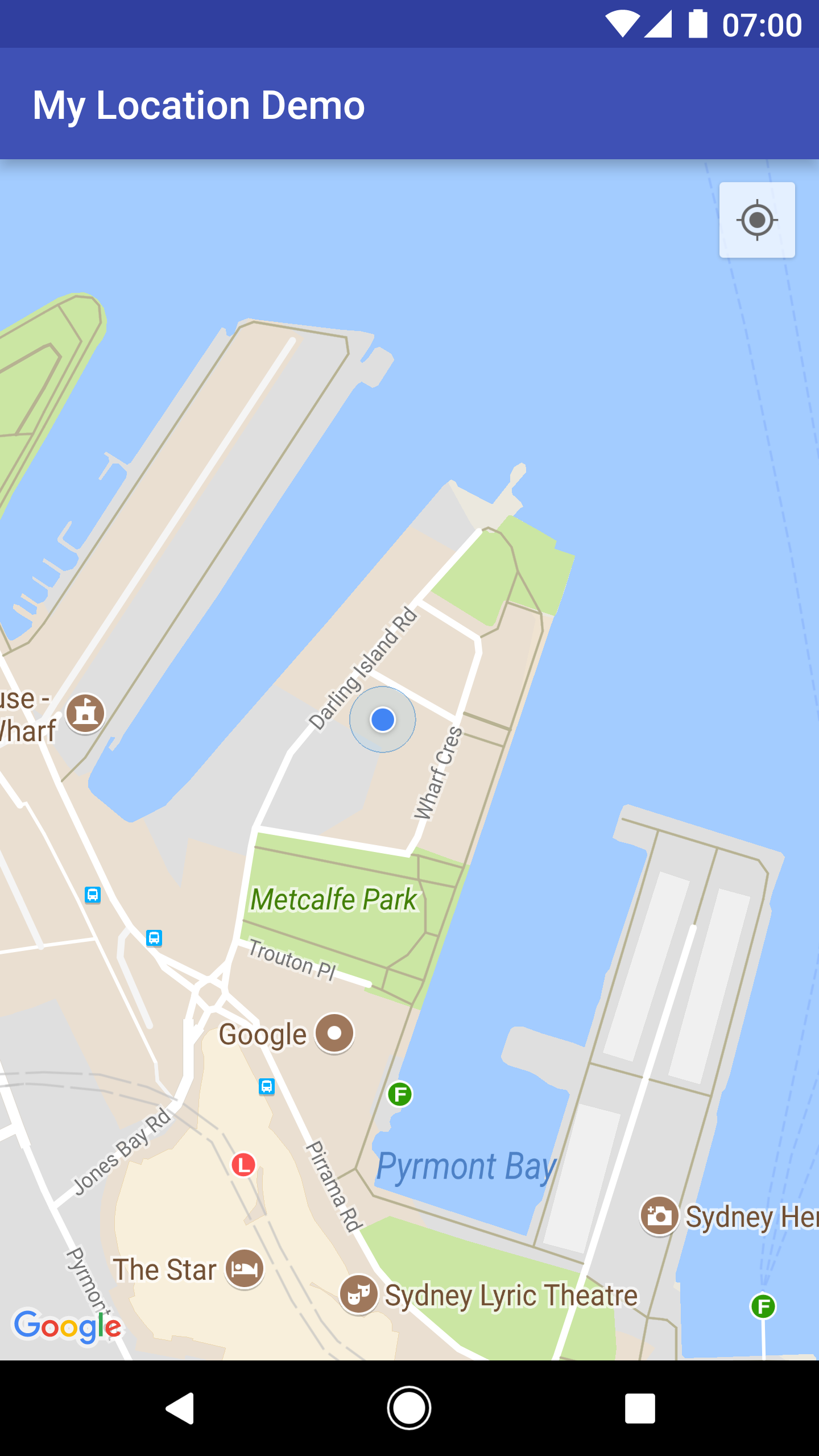
UiSettings.setMyLocationButtonEnabled(false) को कॉल करके, 'मेरी जगह' बटन को दिखने से रोका जा सकता है.
आपका ऐप्लिकेशन इन इवेंट के जवाब दे सकता है:
- अगर उपयोगकर्ता 'मेरी जगह' बटन पर क्लिक करता है, तो आपके ऐप्लिकेशन को
GoogleMap.OnMyLocationButtonClickListenerसेonMyLocationButtonClick()कॉलबैक मिलता है. - अगर उपयोगकर्ता 'मेरी जगह' नीले बिंदु पर क्लिक करता है, तो आपके ऐप्लिकेशन को
GoogleMap.OnMyLocationClickListenerसेonMyLocationClick()कॉलबैक मिलता है.
Google Play services Location API
Google Play services का Location API, Android ऐप्लिकेशन में जगह की जानकारी जोड़ने का सबसे अच्छा तरीका है. इसमें ऐसी सुविधाएँ शामिल हैं जिनकी मदद से ये काम किए जा सकते हैं:
- डिवाइस की जगह की जानकारी का पता लगाना.
- जगह की जानकारी में हुए बदलावों को सुनें.
- अगर डिवाइस चल रहा है, तो यात्रा के साधन का पता लगाएं.
- पहले से तय किए गए भौगोलिक क्षेत्रों को बनाएं और उनकी निगरानी करें. इन्हें जियोफ़ेंस कहा जाता है.
जगह की जानकारी देने वाले एपीआई की मदद से, कम बैटरी इस्तेमाल करने वाले और जगह की जानकारी देने वाले ऐप्लिकेशन आसानी से बनाए जा सकते हैं. Android के लिए Maps SDK की तरह, Location API को Google Play services SDK के हिस्से के तौर पर डिस्ट्रिब्यूट किया जाता है. Location API के बारे में ज़्यादा जानकारी के लिए, कृपया Android ट्रेनिंग क्लास Making Your App Location Aware या Location API रेफ़रंस देखें. कोड के उदाहरण, Google Play services SDK का हिस्सा हैं.
